حل مشكلة عدم ظهور رموز النظام في شريط المهام
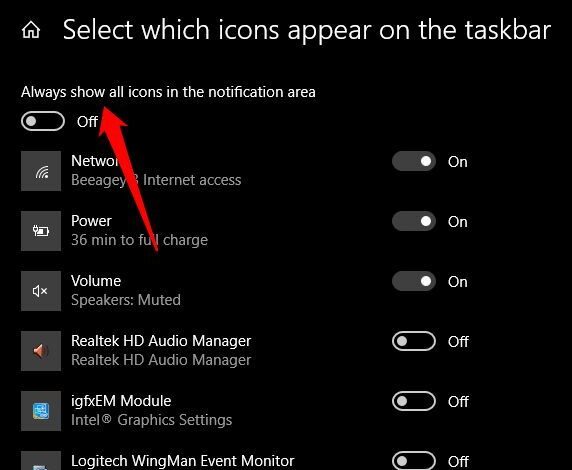
حل مشكلة عدم ظهور رموز النظام في شريط المهام
هل سبق لك أن استيقظت على جهاز الكمبيوتر الخاص بك ووجدت أن بعض الرموز الأساسية، مثل أيقونة الشبكة أو مستوى الصوت، قد اختفت من شريط المهام؟ هذا الموقف مزعج بالتأكيد، خاصة عندما تعتمد على هذه الرموز للوصول السريع إلى الإعدادات أو لتتبع حالة جهازك. لحسن الحظ، فإن هذه المشكلة شائعة نسبيًا، وهناك عدد من الحلول التي يمكنك تجربتها لاستعادة هذه الرموز الثمينة إلى مكانها الصحيح. في هذا المقال، سنستكشف الأسباب المحتملة وراء هذه المشكلة ونقدم لك خطوات تفصيلية لحلها، بحيث يمكنك العودة إلى استخدام جهاز الكمبيوتر الخاص بك بكفاءة وسهولة.
فهم الأسباب المحتملة
قبل الغوص في الحلول، من الضروري فهم الأسباب المحتملة وراء اختفاء رموز النظام من شريط المهام. يمكن أن تتنوع هذه الأسباب، بدءًا من المشكلات البسيطة في الإعدادات وصولاً إلى المشكلات الأكثر تعقيدًا التي تتطلب إصلاحًا أعمق. معرفة هذه الأسباب يمكن أن يساعدك في تحديد الحل الأنسب لموقفك المحدد.
المشاكل الشائعة في الإعدادات
غالبًا ما تكون المشكلة مجرد خطأ في الإعدادات. قد تكون الرموز مخفية عن طريق الخطأ، أو ربما تم تعطيلها عن طريق تحديث نظام التشغيل أو تغييرات في التكوين. في بعض الأحيان، يمكن أن تؤدي عمليات التثبيت أو إلغاء التثبيت غير الصحيحة للبرامج إلى تغيير هذه الإعدادات دون علمك.
تعارضات البرامج
يمكن أن تتسبب البرامج المثبتة على جهاز الكمبيوتر الخاص بك في تعارضات مع رموز النظام. قد يتداخل برنامج معين مع وظائف شريط المهام، مما يؤدي إلى إخفاء بعض الرموز أو تعطيلها. غالبًا ما يكون هذا هو الحال مع البرامج التي تتحكم في الشبكات أو الصوت أو الأجهزة الأخرى.
تلف ملفات النظام
في حالات نادرة، يمكن أن يكون تلف ملفات النظام هو السبب وراء المشكلة. قد تتضرر الملفات الأساسية التي تتحكم في عرض رموز النظام، مما يؤدي إلى اختفائها. يتطلب هذا النوع من المشكلات إجراء إصلاحات أكثر تعمقًا.
مشاكل في تعريفات الأجهزة
يمكن أن تؤدي مشكلات في تعريفات الأجهزة إلى ظهور هذه المشكلة. إذا لم يتم تثبيت تعريفات الأجهزة بشكل صحيح أو كانت قديمة، فقد لا يتمكن نظام التشغيل من عرض الرموز بشكل صحيح. يمكن أن يحدث هذا خاصة بعد تحديثات نظام التشغيل.
حل المشكلة: خطوات عملية
الآن بعد أن فهمنا الأسباب المحتملة، دعنا ننتقل إلى الحلول العملية. سأقدم لك مجموعة من الخطوات التي يمكنك تجربتها، بدءًا من الحلول البسيطة وصولاً إلى الحلول الأكثر تعقيدًا.
التحقق من إعدادات شريط المهام
الخطوة الأولى هي التحقق من إعدادات شريط المهام. قد تكون الرموز مخفية عن طريق الخطأ. انقر بزر الماوس الأيمن فوق شريط المهام، ثم اختر "إعدادات شريط المهام". في النافذة التي تفتح، ابحث عن قسم "مناطق الإعلام" أو "رموز النظام". تأكد من أن جميع الرموز التي تريد رؤيتها قد تم تمكينها وأنها غير مخفية.
إعادة تشغيل مستكشف الملفات (Explorer.exe)
في بعض الأحيان، يمكن أن يؤدي إعادة تشغيل مستكشف الملفات إلى حل المشكلة. مستكشف الملفات هو العملية المسؤولة عن عرض شريط المهام والرموز. لإنهاء هذه العملية، افتح "إدارة المهام" (Task Manager) عن طريق الضغط على Ctrl + Shift + Esc. ابحث عن "Windows Explorer" أو "مستكشف Windows" في قائمة العمليات، وانقر بزر الماوس الأيمن فوقه، ثم اختر "إعادة التشغيل".
التحقق من تحديثات نظام التشغيل
تأكد من أن نظام التشغيل الخاص بك محدث. غالبًا ما تتضمن تحديثات نظام التشغيل إصلاحات للأخطاء وتحسينات للأداء. قد يؤدي تثبيت أحدث التحديثات إلى حل المشكلة. للتحقق من وجود تحديثات، انتقل إلى "الإعدادات" > "التحديث والأمان" > "Windows Update".
فحص ملفات النظام
إذا لم تنجح الخطوات السابقة، فقد يكون هناك تلف في ملفات النظام. يمكنك استخدام أداة "مدقق ملفات النظام" (SFC) لفحص وإصلاح هذه الملفات. افتح موجه الأوامر كمسؤول (ابحث عن "cmd" في قائمة "ابدأ"، وانقر بزر الماوس الأيمن فوقه، واختر "تشغيل كمسؤول"). اكتب الأمر sfc /scannow واضغط على Enter. ستقوم هذه الأداة بفحص ملفات النظام وإصلاح أي أخطاء.
استكشاف أخطاء الأجهزة وإصلاحها
إذا كنت تعتقد أن المشكلة تتعلق بالأجهزة، يمكنك استخدام أداة استكشاف الأخطاء وإصلاحها المضمنة في نظام التشغيل. انتقل إلى "الإعدادات" > "التحديث والأمان" > "استكشاف الأخطاء وإصلاحها". ابحث عن أداة استكشاف الأخطاء وإصلاحها المتعلقة بالأجهزة والصوت والشبكات، وشغلها. ستساعدك هذه الأدوات في تحديد وإصلاح أي مشاكل محتملة في الأجهزة.
إلغاء تثبيت البرامج المتعارضة
إذا كنت تشك في أن برنامجًا معينًا يتسبب في المشكلة، فحاول إلغاء تثبيته. ابدأ بالبرامج التي قمت بتثبيتها مؤخرًا أو البرامج التي تتحكم في الشبكات أو الصوت أو الأجهزة الأخرى. يمكنك إلغاء تثبيت البرامج من "الإعدادات" > "التطبيقات" > "التطبيقات والميزات".
إنشاء حساب مستخدم جديد
في بعض الأحيان، يمكن أن تكون المشكلة مرتبطة بحساب المستخدم الخاص بك. لتقييم هذا الاحتمال، قم بإنشاء حساب مستخدم جديد. إذا ظهرت الرموز بشكل صحيح في الحساب الجديد، فقد يكون هناك خطأ في ملفات تعريف المستخدم الخاصة بك. يمكنك بعد ذلك نقل ملفاتك وبياناتك إلى الحساب الجديد.
تحديث تعريفات الأجهزة
تأكد من أن تعريفات الأجهزة الخاصة بك محدثة. يمكنك تحديث التعريفات من "إدارة الأجهزة" (Device Manager). ابحث عن الأجهزة التي تظهر عليها علامات تعجب صفراء أو علامات استفهام. انقر بزر الماوس الأيمن فوق كل جهاز، واختر "تحديث برنامج التشغيل".
الخلاصة
في الختام، فإن مشكلة عدم ظهور رموز النظام في شريط المهام هي مشكلة شائعة يمكن حلها في معظم الحالات. باتباع الخطوات المذكورة أعلاه، يمكنك استعادة هذه الرموز الثمينة والعودة إلى استخدام جهاز الكمبيوتر الخاص بك بكفاءة. تذكر أن تبدأ بالحلول البسيطة ثم تنتقل إلى الحلول الأكثر تعقيدًا إذا لزم الأمر. إذا لم تنجح أي من هذه الحلول، فقد تحتاج إلى طلب المساعدة من فني متخصص. أتمنى لك حظًا سعيدًا في حل هذه المشكلة!









